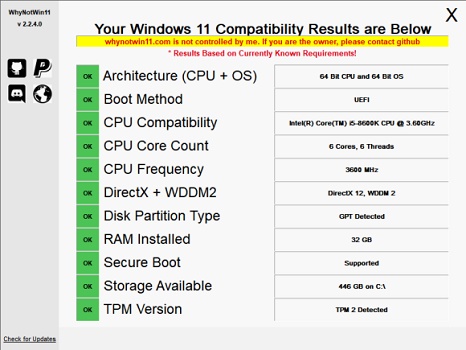Win7如何更改硬盘模式?Win7更改硬盘模式的方法
更新日期:2021-12-31
来源:纯净版系统
Win7系统可以说是最常用的系统之一,一些小伙伴在使用一段时间后就想更改硬盘模式却不知道如何操作,那么碰到这个问题应该怎么办呢?下面就和小编一起来看看应该如何去操作。
Win7更改硬盘模式的方法
1、修改注册表
在win7开始菜单中找到并点击“运行”,键入regedit命令打开注册表编辑器。
在注册表中依次找到HKEY_LOCAL_MACHINESystemCurrentControlSetServicesMsahci下的Start子键。
鼠标右键 “名称”列中的“Start”,选择“修改”,在“数值数据”框中,键入“0”( IDE转AHCI,修改为“0”,AHCI转IDE,修改成“2”),点击“确定”退出。
2、重启计算机,进入bios,将IDE模式改为ahci,或者有的机子是SATA MODE---enable。
3、由于Win7系统自带AHCI驱动程序,重启开机后会自动安装。
提示:如若第一步失误,那么进行“第二步”后就就会出现蓝屏并自动重启不能进入系统,因此大家在第一步时要小心谨慎。